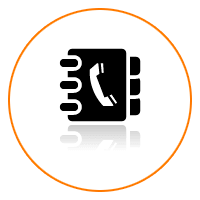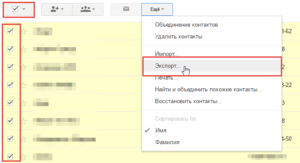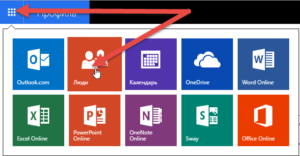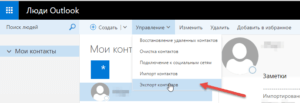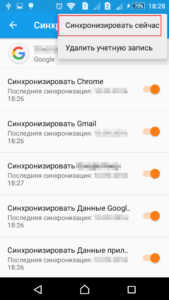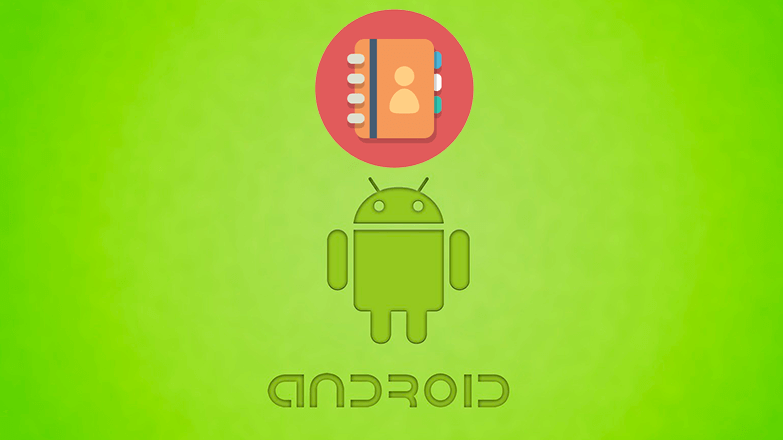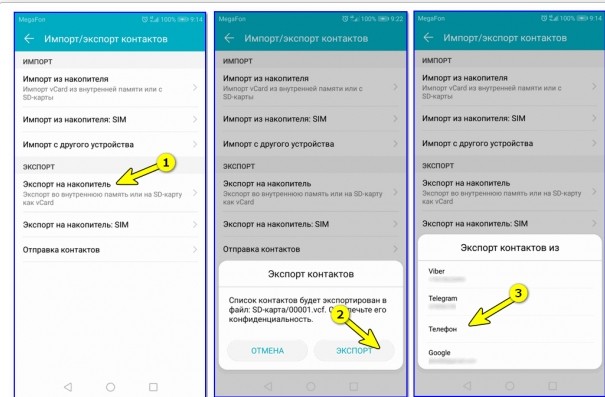Здравствуйте дорогие читатели. Как перенести контакты со старого телефона на новый? Как бы сохранить свои контакты из телефона, чтобы в последующем перенести их на новый?
Подобные вопросы приходят в голову многим пользователям телефонов. Сегодня я постараюсь дать вам на них исчерпывающий ответ.
Статья содержит много иллюстраций, поэтому предупреждаю тех, у кого не безлимитный траффик
Перенос контактов в целях последующего восстановления.
В современном мире мобильный телефон сильно ускорил и упростил жизнь не только деловых людей, но и простых жителей земли. В телефоне, в справочнике контактов хранятся номера наших любимых, близких, друзей и деловых партнеров. Иногда, потеря самого мобильника не стоит так дорого, как безвозвратная утеря списка контактов с телефонными номерами в его справочнике.
Контакты могут быть утеряны например при сбросе настроек телефона до заводских, при перепрошивке телефона, при утере самого телефона, при сбое, дети могут случайно удалить и т.д. Поэтому, рано или поздно все начинают задумываться над тем, как обезопасить контакты в телефоне от этих напастей.
Существует несколько способов переноса телефонных контактов для их сохранения и последующего восстановления в нужный момент. Но, нам ведь нужно после сохранения контактов еще и восстановить их в нужный момент. А это из-за того, что существует несколько разных операционных систем (Android, WindowsPhone, IOS) представляет собой некую проблему. Проблема решается просто. Будем сохранять контакты в формате, который поддерживается всеми перечисленными мобильными ОС, а именно в формате .vcf — vCard.
Перенос контактов (экспорт) из телефона в формате vCard
vCard — это специальный формат для обмена визитками. Имеет расширение .vcf. Данный формат поддерживается основными мобильными ОС. Это Android, IOS, WindowsPhone, а также другими современными мобильниками на других платформах. Данный формат позволяет переносить контакты без потери информации. Если мы экспортируем контакты на sim-карту, а потом в новом телефоне сделаем их импорт на мобильник, то часто полное имя контакта сокращается до определенного количества символов. Кроме этого теряется информация об e-mail, теряются адреса и т.д.
Экспорт (перенос) контактов из android.
Для экспорта контактов в формате .vcf с платформы андроид переходим в приложение «Контакты«. 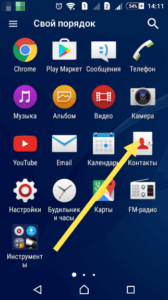
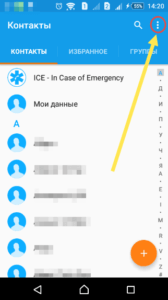
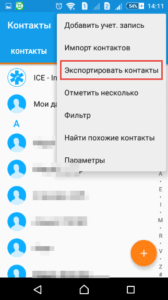
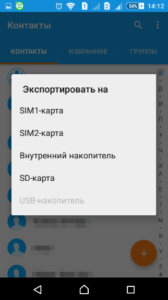
Экспорт (перенос) контактов из Google.
В Android если включена синхронизация контактов с профилем Google, то они хранятся на их серверах в профиле пользователя. Чтобы управлять своими контактами на Google переходим в сервис «Контакты Google» по адресу contacts.google.com
Здесь слева будет меню, в котором жмем кнопку «Еще«.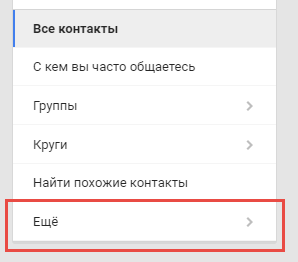
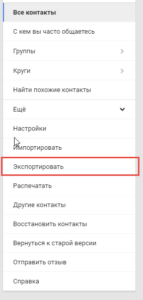
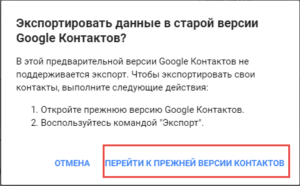
В старой версии устанавливаем галочки перед теми контактами, которые хотим перекинуть на другой носитель и далее жмем кнопку «Еще» —> «Экспорт«. Можно также сразу выбрать все контакты установив галочку в верхней строке. Все это видно на скриншоте ниже.
Далее откроется окно в котором нам остается выбрать формат экспортируемых контактов и нажать кнопку «Экспорт«. 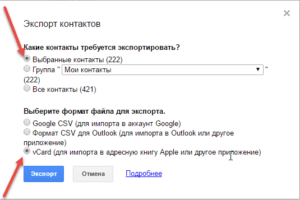
Экспорт (перенос) контактов из WindowsPhone.
У WindowsPhone контакты синхронизируются с их облачным сервисом live.com. Чтобы воспользоваться данным сервисом у вас должен быть зарегистрирован профиль на microsoft.com. Чтобы перенести контакты нам надо зайти на их сервисе в свой профиль profile.live.com и нажав на кнопку меню (смотрите рисунок ниже) выбрать сервис «Люди«.
Далее жмем в меню кнопку «Управление» —> «Экспорт контактов«. Откроется справа окно где выбираем «Все контакты» и формат (к сожалению тут формат экпорта имеет только один вариант — «Microsoft Outlook CSV») и жмем на верху кнопку «Экспорт«.
Что касается формата выгрузки — экспортированные таким образом контакты можно импортировать в Google контакты и уже оттуда выгрузить в формате vCard, чтобы не было проблем с их дальнейшим восстановлением уже непосредственно на телефоне.
Экспорт (перенос) контактов из IOS.
Для iPhone, чтобы перенести контакты из телефона, сначала нужно включить синхронизацию контактов с сервисом iCloud. После синхронизации заходим на страницу www.icloud.com и там выбираем раздел «Контакты«. 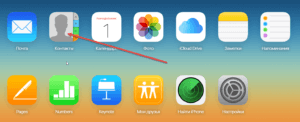
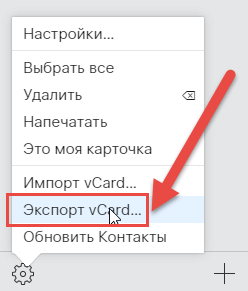
Восстановление (импорт) контактов на телефоне [vCard]
Выше в статье, мы с вами узнали как перенести контакты из телефона на другой носитель для их сохранения. Теперь надо узнать как их восстановить в случае необходимости. Восстановление контактов я покажу также на примере выше перечисленных ОС и сервисов. В принципе более или менее подготовленный пользователь сможет сделать это и без подсказок, но у нас на сайте могут присутствовать и совсем не подготовленные люди, поэтому начнем.
Импорт (восстановление) контактов в android из vCard.
Чтобы восстановить контакты в андроид нам нужно импортировать их из vcard файла с расширением .vcf Для этого заходим в «Контакты«, жмем кнопку контекстного меню и из выпадающего списка выбираем пункт «Импорт контактов«.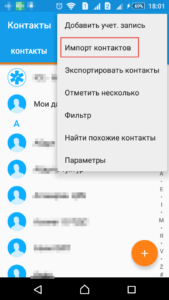
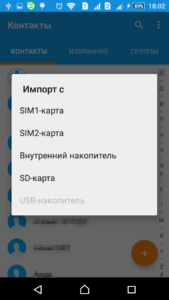
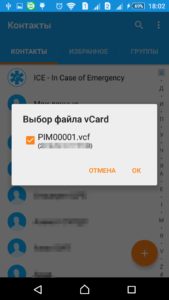
Импорт (восстановление) контактов в android из Google.
Здесь ничего сложного нет. Можно просто включить синхронизацию с сервисами Google и включить синхронизацию контактов. Для этого заходим в «Настройки» —> «Аккаунты» и там выбираем Google (подразумевается, что учетная запись у вас есть и вы ее уже добавили в аккаунты).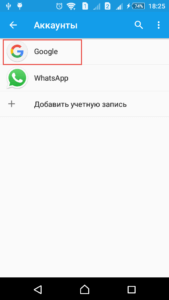
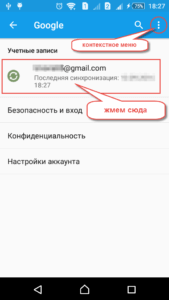
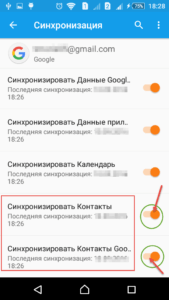
Импорт (восстановление) контактов в IOS.
На IOS устройства контакты можно импортировать несколькими способами. Перечислим их, а об одном самом легком остановимся подробнее:
- Импорт через iTunes
- Импорт через iCloud
- Импорт через CopyTrans Contacts (служба для экспорта-импорта контактов на iOS-устройство)
- Импорт с помощью приложений из AppStore (ExcelКонтакты, Contacts Backup — IS Contacts Kit и т.п.)
- Импорт из файла vcard — .vcf
Самый легкий способ это отправить себе по почте файл vcard с контактами и открыть его в почте на IOS устройстве. И будь то iPhone или iPad сами предложат вам внести контакты в справочник.
P.S. Про WindowsPhone восстановление я надеюсь уважаемые читатели допишете в комментариях. Там для импорта контактов из других сервисов, нужно чтобы они были в формате .csv, т.е. таблицы exel. Иначе они импортируются не правильно. А расписывать все это дело не имеет смысла. Статья и так получилась очень большой. Возможно, я напишу об импорте контактов в WindowsPhone в отдельной статье.
На Андроиде контакты хранятся в папке, откуда их можно изъять или скопировать для переноса на другое устройство. Объясним, зачем это нужно и как сделать.
Содержание
- Зачем нужен доступ к файлу с контактами
- Как найти, где хранятся контакты
- С помощью системной папки
- С помощью стандартного приложения
- С помощью ПК
- Как перенести телефонную книгу на другое устройство
- Как сохранить контакты
Зачем нужен доступ к файлу с контактами
К основным причинам относится:
- нужна резервная копия телефонной книги;
- необходимо перенести номера телефонов на другой девайс.
Чтобы не искать, где хранятся контакты на Android, пользователи активируют синхронизацию с облачными хранилищами.
Как найти, где хранятся контакты
Независимо от производителя аппарата, контакты находят с помощью:
- доступа к системной папке (только для гаджетов с Root);
- встроенного приложения для просмотра телефонной книги;
- отладочного моста ADB (понадобятся расширенные права пользователя).
Теперь подробно о каждом способе.
С помощью системной папки
Хранилище с телефонными номерами у всех мобильных девайсов на Андроид одинаковое. Чтобы к нему попасть, используйте встроенный файловый менеджер или проводник, ориентированный на работу с рутированными гаджетами:
- Откройте корневую директиву. Найдите папку с названием «Data».
- Отсюда проследуйте в data/com.android.providers.contacts/databases/.
- Здесь будет находиться файл с названием db или contacts2.db.
- Скопируйте его в другую папку или перенесите на карту памяти.
На смартфонах Samsung путь может быть следующий — com samsung android contacts.
Минус этого решения — чтобы открыть список абонентов, понадобится добавить его в аналогичную папку на другом аппарате. Без этого действия стандартный софт не сможет обнаружить контактные номера.
С помощью стандартного приложения
Необязательно искать скрытый архив, расположенный в системной папке. Любому пользователю доступен экспорт телефонных номеров через встроенное или стороннее приложение телефонной книги:
- Запустите софт и откройте меню «Еще».
- Перейдите в «Настройки», там щелкните по «Импорт/экспорт». Функция может находиться в списке «Еще» или входить в состав вкладки «Управление контактами».
- Выберите «Экспорт контактов».
- Отметьте номера для копирования и отметьте, куда их перенести.
- Список сохранится в формате .vcf.
Это файл можно найти через компьютер и редактировать его, используя программы:
- Windows Contacts, Microsoft Outlook/Express, Mozilla Thunderbird, vCardOrganizer, Eudora OSE, Open Contacts;
- Address Book на компьютерах и ноутбуках под управлением MacOS.
ПО открывает информацию об абоненте, включая имя, номер и установленную фотографию. Некоторые утилиты показывают дату создания номера в телефонной книге.
С помощью ПК
Этот метод рассчитан на тех, у кого:
- получены Root-права;
- есть механическое повреждение девайса, из-за чего нельзя воспользоваться двумя способами, описанными выше.
Пользователю понадобится:
- Подключить устройство к ПК через USB-кабель.
- Скачать и распаковать ADB в корневую директиву диска с Windows.
- Зайти в папку, куда были распакованы файлы. В строке сверху, где указан путь к директиве, задайте cmd и нажмите «Enter».
- Появится окно с командной строкой. Теперь пропишите adb -d shell.
- На смартфоне должна быть установлена база данных sqlite Ее также можно добавить через ADB, соответствующие инструкции есть в интернете.
- Теперь задайте команду — sqlite3 /data/data/com.android.providers.contacts/databases/contacts.db или contactsdb, когда первый вариант не сработал.
- Введите select * from view_contacts, чтобы просмотреть номера из телефонной книги.
Этот метод позволяет посмотреть данные и копировать их в отдельный файл на компьютере. Оттуда информацию можно запаковать в .vcf файл с помощью одной из вышеописанных программ и добавить на другой гаджет используя стандартное приложение.
Как перенести телефонную книгу на другое устройство
Полученные файлы разрешено использовать на разных гаджетах на базе Android. Сохраненный из системной папки список, необходимо разместить в той же директиве — data/com.android.providers.contacts/databases/. Попав в память, проверьте телефонную книгу или предварительно перезагрузите устройство.
Перечень номеров, полученный путем экспорта, понадобится импортировать на новый гаджет:
- Добавьте vfc-список на телефон или карту памяти. То, как он будет называться, не имеет разницы.
- Зайдите в приложение «Контакты» на смартфоне. Разверните меню «Еще» и выберите «Экспорт/импорт».
- Укажите способ переноса: с внутренней памяти, карты расширения.
Некоторые приложения поддерживает перенос с другого телефона с помощью Bluetooth, NFC или Android Beam.
Как сохранить контакты
Чтобы не пришлось “сохраняться” в экстренном порядке, чтобы перенести номера на другие гаджеты рекомендуется включить синхронизацию контактов с учетной записью Google:
- Проследуйте в настройки и в списке разверните «Аккаунты».
- Нажмите по учетной записи Гугл.
- В перечне активируйте тумблер рядом с «Контакты».
- Откройте «Еще» и жмите «Синхронизировать».
Будет создана резервная копия номеров, которая будет храниться в облачном хранилище. Они привязаны к аккаунту пользователя и станут доступны на всех гаджетах к нему привязанных.
Контакты находятся в отдельной системной папке, откуда их “достают”, используя проводник с рут-правами доступа или экспорт через встроенное приложение. При поломке смартфона понадобится использовать ПК с установленным на него отладочным мостом.
Журнал контактов Android может быть сохранён как на самом телефоне, так и в облачном хранилище Google Drive. Его можно удалить, отредактировать или экспортировать разными методами, рассматриваемыми по ходу статьи. Однако если вы хотите сохранить список абонентов, но при этом не знаете, где хранятся контакты на Андроиде, рекомендуем до конца прочитать наш материал.
Оглавление
- 1 Как найти, где хранятся контакты на «Андроиде»
- 1.1 Поиск через файловый менеджер
- 1.2 Экспорт через настройки «Контактов»
- 1.3 Экспорт через Google
- 1.4 Хранение контактов на SIM-карте
- 1.5 Использование приложений для поиска
- 2 Как использовать экспортированный файл с контактами
- 2.1 Просмотр
- 2.2 Изменение
- 2.3 Перенос на другое устройство
- 3 Как изменить место хранения контактов
- 4 Проблемы и способы их решения
- 4.1 Файл не открывается
- 4.2 Не удаётся сохранить contacts.db
- 4.3 В файле присутствуют непонятные символы
Как найти, где хранятся контакты на «Андроиде»
Прежде всего, следует разделить варианты хранения данных на локальные и удалённые. К первой категории относятся такие носители, как внутренняя память, MicroSD и SIM-карта. Ко второй – удалённые хранилища. Обычно на смартфонах «Андроида» в качестве «облака» предлагается «Гугл Диск», однако в зависимости от производителя девайса может использоваться другой сервис – например, сервисы Samsung тесно связаны с OneDrive корпорации «Майкрософт».
Если вы не помните, где именно находятся данные, стоит проделать шаги, рассматриваемые здесь, по порядку – какой-либо вариант точно подойдёт.
Поиск через файловый менеджер
Актуально, если данные сохранены на самом телефоне или подключённой к нему SD-карте. Для использования этого метода необходимы права root. Способ их получения зависит от версии операционной системы, установленной на девайсе. Чтобы её узнать, следует проделать следующие действия:
- Откройте приложение «Настройки»;
- Тапните «Сведения о планшете» (или «Сведения о телефоне»);
- Выберите «Сведения о ПО»;
- Посмотрите, какое значение имеет пункт «Версия Android».
Если ваше устройство работает под управлением «Андроида» 7.0 или более нового релиза ОС, лучше всего задействовать программу Magisk Manager. Она не только поможет получить рут-доступ, но и обладает функциональностью проводника файлов. На менее современных устройствах обычно работает King Root или 360 Root. Если речь идёт об очень старом девайсе, выпущенным в первые годы после появления Android, стоит задействовать Towelroot.
Подробный гайд о получении доступа суперпользователя – в этом тексте. Их удалению посвящён отдельный материал, тоже заслуживающий внимания – не стоит оставлять рут активным, когда это не требуется, поскольку такое решение существенно снижает уровень безопасности устройства.
После получения доступа root, следует установить файловый менеджер. Хорошей бесплатной программой выступает Root File Manager. Немалой популярностью в Google Play обладает и «Файловый менеджер для суперпользователей». Нужно перейти по пути /data/com.android.providers.contacts/databases/, поочерёдно открывая указанные папки. В конечной директории находится файл contacts.db, нужный в контексте этой статьи. Его можно прочитать через любое приложение для работы с базами данных SQLite.
Экспорт через настройки «Контактов»
Программа «Контакты» служит журналом для записи информации об абонентах. С её помощью можно экспортировать сохранённые сведения:
- Откройте приложение «Контакты»;
- Выведите на экран боковое меню, нажав специальную кнопку или проделав свайп слева направо;
- Отметьте действие «Управление контактами»;
- Нажмите «Импорт или экспорт контактов»;
- Выберите вариант «Экспорт»;
- Укажите, куда следует перевести данные. У вас будет отображаться больше вариантов, чем представлено на скриншоте ниже, если в девайс вставлена SIM-карта или он синхронизирован с Google;
- Подтвердите действие;
- Выдайте доступ к файловой системе, если не сделали этого ранее;
- Ознакомьтесь с названием файла, указанном в верхней части экрана, и тапните «ОК».
Теперь следует найти документ в хранилище гаджета:
- Запустите программу «Мои файлы»;
- Выберите «Память устройства». Важно! Если вы произвели экспорт на MicroSD, выберите «Карта памяти»;
- Перейдите в директорию «Download»;
- Найдите файл, имеющий расширение .vcf.
Вы сможете выполнить любые действия с этим файлом, как с обычным документом на девайсе.
Экспорт через Google
Если данные сохранены в Google Contacts, объединённое с хранилищем Drive, для работы с ними нужно воспользоваться браузером:
- Откройте Chrome, Firefox или другое приложение, которое вы задействуете для посещения веб-сайтов;
- Перейдите по ссылке contacts.google.com;
- Введите логин вашего профиля «Гугл»: мобильный номер или email;
- Укажите пароль, связанный с учётной записью Google;
- Здесь вы сможете найти сохранённые контакты и проделать с ними любые действия: изменить, удалить, отредактировать или просмотреть. Чтобы перейти к экспорту, сперва раскройте боковое меню;
- Выберите «Экспортировать»;
- Отметьте, что нужно скачать. В первом пункте спрашивается, следует ли загрузить все записи или только отмеченные ранее. Во втором же нужно указать формат файла. Большинство девайсов совместимо с Google CSV. Тапните «Экспортировать». Важно! Формат vCard доступен не только для iOS, хотя на сайте «Гугл Контакты» указано иное;
- Когда файл будет скачан, тапните «Открыть».
Вы сможете просмотреть и изменить результат через любой редактор CSV, если не выбрали формат vCard. Во всех случаях можно отредактировать файлы даже через простой редактор текста.
Хранение контактов на SIM-карте
Если данные сохранены на SIM-карте, их удастся извлечь посредством приложения «Контакты», ранее рассмотренного в этом тексте. Единственный нюанс в инструкции – необходимость выбрать SIM в качестве источника, откуда производится экспортирование. В остальном плане процедура ничем не отличается от той, что описана в разделе «Экспорт через настройки “Контактов”».
Ещё один случай – данные точно сохранены на SIM, однако в приложении «Контакты» они не отображаются. Тогда нужно произвести ручное импортирование:
- Запустите программу «Контакты»;
- Нажмите кнопку открытия боковой панели;
- Тапните «Управление контактами»;
- Перейдите в раздел «Импорт или экспорт контактов»;
- Используйте кнопку «Импорт»;
- Выберите «SIM-карта». Если в девайсе их несколько, потребуется выбрать конкретный слот;
- Отметьте, куда следует произнести перенос. Это может быть аккаунт Google или память девайса;
- Нажмите «Импорт»;
- Когда процесс завершится, вы сможете закрыть это окно.
Использование приложений для поиска
Работать с журналом абонентов можно через сторонние менеджеры контактов – например, «Контакты +».
Скачать «Контакты +»
- Воспользуйтесь ссылкой выше и нажмите «Установить»;
- Откройте программу «Контакты +»;
- Зарегистрируйтесь, заполнив требуемые поля или воспользовавшись аккаунтом «Гугл»;
- Выберите это приложение по умолчанию;
- Согласитесь или откажитесь от дополнительных условий. Для полного доступа к функциональности софта лучше предоставить разрешение, но это необязательно;
- Тапните по имени пользователя, к которому нужно перейти;
- Нажмите кнопку с тремя точками в правом верхнем углу;
- Выберите «Поделиться»;
- Отметьте, как передать VCF-файл.
Очевидным недостатком этого решения выступает необходимость импортирования каждой записи по-отдельности. Другие функции, такие как автоматическое определение номеров, перекрывают этот минус, что видно по массе положительных оценок утилиты в Google Play.
Как использовать экспортированный файл с контактами
Просмотр
Чтобы узнать сведения, содержащиеся в файле, достаточно тапнуть по нему. Файлы CSV и VCF можно открыть не только программами Excel и «Контакты» соответственно, но и с помощью текстового редактора.
Изменение
Для этой цели можно использовать встроенное приложение либо любой редактор таблиц. Ничто не мешает поступить по аналогии с предыдущим шагом и использовать простой «Блокнот».
Перенос на другое устройство
Всё, что нужно сделать – поделиться файлом, используя Bluetooth, Wi-Fi или любой другой метод. Следующий шаг нужно проделать на другом девайсе – импортируйте сведения, следуя инструкции, рассмотренной в подразделе «Хранение контактов на SIM-карте», но вместо SIM выберите файл из памяти девайса.
Как изменить место хранения контактов
Если вам нужно изменить место хранения контактов на Андроиде, это действие можно выполнить в стандартном ПО «Контакты»:
- Раскройте боковое меню. Перейдите в настройки, тапнув «Управление контактами»;
- Перейдите в раздел «Переместить контакты»;
- Укажите, откуда следует переместить данные;
- Выберите абонентов;
- Тапните «Готово»;
- Отметьте, куда нужно поместить сведения о пользователях;
- Нажмите «Переместить»;
- Закройте окно после того, как процесс завершится.
В списке может быть представлено больше вариантов – например, SIM-карта. Длительность процедуры зависит от числа контактов, а также от скорости интернета, если в качестве источника или конечного расположения отмечено облачное хранилище.
Можно также настроить, где будут размещаться новые записи:
- Выберите «Память по умолчанию»;
- Отметьте, где будут появляться новые сведения. Если подходящего варианта в списке нет, нажмите «Добавить учётную запись»;
- Укажите подходящий вариант и выполните дополнительные действия (например, авторизуйтесь), если это запросит программа.
Проблемы и способы их решения
Файл не открывается
Вы можете задействовать любой редактор текста для открытия CSV или VCF, что упоминалось в тексте. Если важно использовать именно специализированное ПО, в качестве решения для CSV попробуйте Microsoft Excel или «Google Таблицы», а для VCF – «Контакты VCF».
В случае с contacts.db стоит использовать компьютерную программу SQLite Browser. Другое решение – конвертация базы данных в vCard с использованием простого онлайн-инструмента.
Не удаётся сохранить contacts.db
Скорее всего, у вас нет прав root. Сперва нужно их получить, используя рассмотренные в тексте методы.
Также ситуация может быть вызвана конфликтом редактирования – например, прямо сейчас документ занят другим процессом. Нужно завершить все фоновые приложения, способные вызвать эту проблему, и попробовать снова.
В файле присутствуют непонятные символы
При наличии в документе, содержащем сведения о контактах, непонятных знаков вместо нормального содержимого, стоит изменить кодировку на UTF-8. По умолчанию встроенный редактор сохраняет данные с теми же параметрами, с которыми он открыт, поэтому такая ситуация возникает лишь с некоторым программным обеспечением от сторонних разработчиков.
Файл contacts.db лучше не изменять какими-либо способами, нежели посредством специального софта для модификации баз данных SQLite. Такие документы обладают сложным синтаксисом, и один лишний символ в их содержимом может привести к проблемам с чтением контента.
Узнать, где находятся контакты в Android, несложно, как и произвести с ними разные действия. Отличным преимуществом выступает наличие всех этих функций во встроенных программах, что касается даже разных прошивок – все возможности, имеющиеся в «Чистом Android», присутствуют и в Samsung One UI, а также образах MIUI, Flyme и прочих.
Пользователям «Андроида» предоставляется не только возможность ознакомиться со сведениями, но и доступ их детального редактирования. Экспорт и импорт – тоже нетрудные операции, с которыми справится любой смартфон или планшет.
Поделиться ссылкой:
О копировании данных
Теперь понятно, где хранятся контакты в соответствующего документа, как правило, нужен для копирования телефонной книги. проще, чем кажется. Особенно если речь идет об использовании одинаковых сборок ОС.
Как правило, скопировать телефонную книгу на SIM-карту или на Flash-карту можно следующим образом:
- Зайти на мобильном устройстве в меню «Контакты».
- Открыть настройки. В некоторых моделях телефонов нужно выбрать пункт меню «Дополнительно».
- Выбрать опцию «Импорт/Экспорт». Нажать на строчку, отвечающую за ту или иную операцию.
- Указать место для импорта или экспорта данных. Как правило, речь идет о сим-карте или о карте памяти.
Это наиболее простое решение. Зная, где хранятся контакты в «Андроиде», можно скопировать данный файл телефонной книги при помощи ПК и перенести его в нужную директорию на новом устройстве. Кроме того, для переноса контактов существуют разнообразные программы и приложения. Но среди современных пользователей часто используется синхронизация данных с Google. Этот прием поможет не задумываться над тем, где хранятся контакты в «Андроиде». При наличии почты на Google можно синхронизировать данные без root-прав или поиска телефонной книги на мобильном устройстве.
Действия в данном случае сводятся к следующему алгоритму:
- На старом телефоне Android в меню «Настройки» — «Аккаунты» пройти авторизацию в Google. Отметить раздел «Контакты» при входе в почту в разделе «Синхронизация».
- Пройти авторизацию в Google на новом телефоне. При этом осуществится автоматическая синхронизация контактов.
где в андроиде хранятся контакты
, должен каждый, так как с помощью данной информации можно обезопасить свои личные данные
Это не менее, а может и более важно, чем знать, ведь проблем в результате кражи личных данных может возникнуть немало
Где «искать» контакты на андроиде
Итак, контакты на android-устройствах хранятся в специальной директории /data/data/com.android.providers.contacts/databases/, в которой имеется файл под названием contacts.db. /data/ — это специальная папка, где, как правило, находятся приложения, установленные пользователем и его личные настройки. Для того чтоб прочитать вышеуказанный файл нужно будет получить права root. Права root дают право пользователям делать с операционной системой своего гаджета (в данном случае ОС android) все, что захочется – удалять, копировать, изменять файлы (даже системные) и так далее. Процедура получения этих прав на каждом устройстве происходит по-разному. Кому-то будет достаточно установить специальное приложение, а кому-то понадобится специальная программа. Главное, что без этих прав файл contacts.db. не сможет быть прочитан.
Зачем нужно знать о том, где в телефоне хранятся контакты
Зачем знать о том, где в андроиде хранятся контакты? На этот вопрос можно найти довольно простой ответ. Например, телефон сломался (что случается не так уж и редко), но его внутренняя память может все еще нормально функционировать, что дает пользователю возможность экспортировать свои контакты в новый телефон. Или же, зная о том, где находится файл с контактами, можно настроить его синхронизацию с домашним компьютером (делать это можно при помощи SSH-сервера). Тогда в случае поломки можно просматривать книгу контактов прямо через компьютер. В этом случае не нужно разбираться, как — на ПК это делать удобнее.
Кроме этого, можно синхронизировать контакты, хранящиеся на android-устройствах с почтой Gmail. Для этого нужно будет найти в меню телефона пункт «Учетные записи» и поставить там галочку напротив строки с названием «автосинхронизация». После этой процедуры контакты должны буду появиться на почте пользователя. В случае непредвиденных ситуаций можно будет зайти на почту Gmail, закрепленную за определенным устройством, и просмотреть все имеющиеся там контакты.
Операционная система Android сегодня устанавливается на большинстве смартфонов и различных мобильных устройств, поэтому ей пользуется преимущественное большинство пользователей. Но несмотря на то, что с течением времени мобильные устройства приобретают все больше и больше возможностей, для большинства людей главным их предназначением остается возможность связываться с родными и близкими, которые чаще всего записываются в Контакты. Именно поэтому, чтобы вы в какой-то момент случайно не потеряли всю эту информацию и не лишились связи с близкими вам людьми, лучше всего заранее разобраться в том, как сделать резервную копию контактов Android.
Все способы копирования контактов на телефонах Xiaomi
Предположим, вы храните контакты на «симке», но что делать, если количество номеров давно превысило ее лимит? А если хочется указать дополнительные номера, добавить фото, адрес и другие сведения?
В таком случае просто скопируйте данные в память смартфона Xiaomi:
4. После этих действий система предложит вам список привязанных аккаунтов, куда можно копировать телефонные номера.
Обычно пользователи выбирают Google-аккаунт, поскольку без него полноценное использование смартфона Xiaomi невозможно.
Тем не менее, вы можете выбрать любой другой аккаунт: например, Mi или Яндекс. После выбора отметьте необходимые номера на сим-карте и нажмите кнопку «Импорт», расположенную в нижней части экрана.
Система не только сохранит все контакты в память телефона, но и привяжет их к аккаунту, так что в дальнейшем они всегда будут с вами.
С телефона на sim-карту
Если вы хотите, наоборот, сохранить номера на «симку», выполните следующую инструкцию:
3. Система сообщит, что на «симку» можно записать только 249 номеров, остальные не будут скопированы.
4. Выберите необходимые контакты и нажмите галочку в правом верхнем углу экрана.
После этого появится уведомление об успешном завершении экспорта.
С телефона на телефон
Пользователи смартфонов Xiaomi могут воспользоваться удобной опцией переноса контактов без задействования сим-карты:
- Пройдите по пути «Настройки» — «Системные приложения» — «Контакты» — «Импорт и экспорт».
- Выберите пункт «Отправить контакты».
- В списке доступных способов найдите приложение Mi Drop (на новых моделях и версиях MIUI оно называется ShareMe).
- После выбора приложение начнет искать другое устройство Xiaomi.
- На втором телефоне нужно зайти в приложение Mi Drop (ShareMe) и активировать опцию «Получить».
- Если все сделано верно, то между смартфонами установится связь. Подтвердите получение файла.
После этого все номера с именами автоматически появятся на втором устройстве.
С телефона на компьютер
В некоторых ситуациях телефонные номера приходится копировать на компьютер.
На устройствах Xiaomi для этой цели используется аккаунт Google или экспорт на внутреннюю память.
Для переноса через Google следуйте инструкции:
- Зайдите в «Настройки» — «Google».
- Перейдите в раздел «Выбор и сброс настроек» — «Восстановление контактов».
- Проверьте наличие надписи «Ваши контакты Google автоматически синхронизируются с вашими устройствами».
Если эта фраза отсутствует, включите копирование:
- Вернитесь в главное меню «Google» и выберите «Сервисы в аккаунте».
- Перейдите в подраздел «Синхронизация контактов».
- Активируйте пункт «Копировать и синхронизировать контакты».
Теперь включите компьютер, запустите браузер и перейдите на сайт contacts.google.com.
При необходимости авторизуйтесь в системе и просматривайте все контактные данные, которые находятся на смартфоне Xiaomi.
- Нажмите кнопку «Экспортировать» в левом меню сайта.
- Выберите формат файла (обычный — Google CSV, для Microsoft Outlook — Outlook CSV, vCard — для устройств Apple).
- Еще раз нажмите «Экспортировать».
- Файл с номерами загрузится на ваш ПК.
Чтобы экспортировать лишь некоторые номера, отметьте их галочкой перед тем, как приступить к экспорту.
Экспортный файл можно создать прямо на Xiaomi:
- Зайдите в «Настройки» — «Системные приложения» — «Контакты» — «Импорт и экспорт».
- Выберите «Экспорт в память» и разрешите доступ к памяти телефона.
- Файл появится в разделе «/mnt/sdcard/00001.vcf» (корень внутренней памяти).
- Подключитесь к ПК через USB и выберите режим «Передача файлов».
- Через проводник откройте файловую систему смартфона и найдите файл 00001.vcf.
- Перенесите его на компьютер.
Xiaomi позволяет копировать файл даже в том случае, если вы не можете подключиться к ПК:
- Зайдите в стандартное приложение «Проводник».
- Перейдите на вкладку со значком папки.
- Пролистайте вниз, пока не увидите файл 00001.vcf.
- Пару секунд нажимайте на файл, чтобы вызвать меню с дополнительными действиями. Нажмите кнопку «Отправить».
- Среди представленных приложений выберите наиболее удобный способ отправки файлов (мессенджеры, соцсети, e-mail, Bluetooth).
Список номеров можно отправить другому человеку или самому себе, чтобы в дальнейшем открыть его с компьютера.
Некоторые варианты использования контактов.
Предположим, случилась поломка смартфона, однако память продолжает функционировать, в этом случае все контакты могут быть перемещены с Android. Если работа с серверами Google вам не внушает доверия, вы можете автоматически настроить бекап всех контактов со смартфона на стационарный компьютер с помощью SSH-сервера.
Лучшим вариантом для перемещения контактов с Android будет стационарное приложение, которое успешно справляется как с загрузкой, так и с передачей контактов, при этом работает с VCard форматом.
где в андроиде хранятся контакты
, должен каждый, так как с помощью данной информации можно обезопасить свои личные данные
Это не менее, а может и более важно, чем знать, ведь проблем в результате кражи личных данных может возникнуть немало
Где «искать» контакты на андроиде
Итак, контакты на android-устройствах хранятся в специальной директории /data/data/com.android.providers.contacts/databases/, в которой имеется файл под названием contacts.db. /data/ — это специальная папка, где, как правило, находятся приложения, установленные пользователем и его личные настройки. Для того чтоб прочитать вышеуказанный файл нужно будет получить права root. Права root дают право пользователям делать с операционной системой своего гаджета (в данном случае ОС android) все, что захочется – удалять, копировать, изменять файлы (даже системные) и так далее. Процедура получения этих прав на каждом устройстве происходит по-разному. Кому-то будет достаточно установить специальное приложение, а кому-то понадобится специальная программа. Главное, что без этих прав файл contacts.db. не сможет быть прочитан.
Зачем нужно знать о том, где в телефоне хранятся контакты
Зачем знать о том, где в андроиде хранятся контакты? На этот вопрос можно найти довольно простой ответ. Например, телефон сломался (что случается не так уж и редко), но его внутренняя память может все еще нормально функционировать, что дает пользователю возможность экспортировать свои контакты в новый телефон. Или же, зная о том, где находится файл с контактами, можно настроить его синхронизацию с домашним компьютером (делать это можно при помощи SSH-сервера). Тогда в случае поломки можно просматривать книгу контактов прямо через компьютер. В этом случае не нужно разбираться, как — на ПК это делать удобнее.
Кроме этого, можно синхронизировать контакты, хранящиеся на android-устройствах с почтой Gmail. Для этого нужно будет найти в меню телефона пункт «Учетные записи» и поставить там галочку напротив строки с названием «автосинхронизация». После этой процедуры контакты должны буду появиться на почте пользователя. В случае непредвиденных ситуаций можно будет зайти на почту Gmail, закрепленную за определенным устройством, и просмотреть все имеющиеся там контакты.
Довольно часто люди интересуются, где хранятся контакты в «Андроиде». Данный вопрос возникает в основном из-за того, что современные смартфоны быстро устаревают. При их замене приходится задумываться над переносом всех данных с сим-карты и устройства в целом. Контакты нередко доставляют немало хлопот. Но если заранее подготовиться к процессу, можно без проблем перенести телефонную книгу с «Андроида» на «Андроид».
Как перенести контакты с iPhone на Android
Перенести контакты с iPhone на Android можно двумя способами, синхронизировав с Gmail и с помощью файла VCard. Оба потребуют некоторых усилий.
Создание копии контактов на вашем мобильном телефоне очень важно, по нескольким причинам в качестве примера, если вы случайно удалили контакт, ваш сотовый телефон сброшен или потеряет сотовый телефон. Таким образом, вы избежали головной боли. Существует несколько приложений для резервного копирования контактов, но некоторые из них сложны
Существует более простой и простой способ безопасного сохранения ваших контактов без необходимости загрузки каких-либо приложений
Существует несколько приложений для резервного копирования контактов, но некоторые из них сложны. Существует более простой и простой способ безопасного сохранения ваших контактов без необходимости загрузки каких-либо приложений.
Если вы хотите, вы также можете скопировать его на свой компьютер. Шаг 1 — В вашем мобильном телефоне найдите «Контакт» или «Люди», вы можете найти свой мобильный телефон в главном меню. Шаг 2 — Затем нажмите три точки в правом нижнем углу. Ваши контакты теперь сохраняются в памяти телефона.
По умолчанию на iPhone контакты синхронизируются с iCloud. Необходимо переключить синхронизацию на Gmail и не потерять при этом телефонную книгу. Для этого надо пройти на iPhone в Настройки — Почта, адреса, календари — Учетные записи/ iCloud и отключить синхронизацию Контактов. Появится всплывающее окно. В нем нужно выбрать опцию «Оставить на телефоне». Так мы сохраним контакты в iPhone. Если выбрать другую опцию, контакты с iPhone удалятся.
Теперь нужно назначить Gmail учетной записью по умолчанию для Контактов в iPhone. Настройка делается в разделе Настройки — Почта, адреса, календари. В подпункте Контакты одним из последних будет Учетная запись по умолчанию. Нужно выбрать пункт и отметить Gmail. Через некоторое время контакты будут синхронизированы с Gmail. Если в нем уже есть контакты, то они могут продублироваться.
Если после этих процедур вы не можете найти вариант изменения, включите режим программиста, чтобы разрешить доступ. Как только вы это сделаете, выполните тест и посмотрите, можете ли вы его перенести. В противном случае они сохраняются в «Внутреннем хранилище».
Здесь сохраняются изображения камеры. 7 — Дважды щелкните папку «Камера». Он содержит все снимки, сделанные с помощью приложения «Камера». 8 — Скопируйте изображения, которые вы хотите перенести. Скопируйте и вставьте изображения на компьютер или перетащите их туда, где вы хотите их сохранить.
Далее нужно активировать учетную запись Gmail на Android. Через некоторое время контакты появятся в телефоне. Если этого не происходит, то нужно посмотреть в меню источников в приложении Контакты, какие источники активированы. Возможно, с учетной записи Gmail снят флажок. Также может понадобиться принудительно запустить синхронизацию. Это делается в Настройки – Аккаунт и Синхронизация – Google – Gmail.
Чтобы перенести контакты с iPhone на Android можно использовать файл VCard. Сделать файл можно только в iCloud. Поэтому прежде всего нужно убедиться в том, что контакты синхронизированы с облаком.
Чтобы сделать файл vCard, нужно выделить все контакты с помощью ctrl-AWindows или Command-A на Mac, в меню настроек веб-приложения iCLoud есть пункт Экспорт vCard. Сохранить файл на жестком диске или флеш-накопителе. Любым удобным способом записать его в память устройства на базе Android.
Дальнейшие действия мы уже описывали. В приложении Контакты нужно пройти Меню – Управление контактами – Импорт и экспорт контактов, выбрать пункт Импорт контактов, а далее место расположения файла VCard – в памяти телефона или на SD-карте. Приложение Контакты перепишет все данные из файла в память устройства.
Файл VCard можно не записывать на телефон с Android, а импортировать контакты из него в Gmail, а затем синхронизировать с гаджетом. Для этого в Gmail нужно выбрать Контакты, а там – пункт Импортировать. Во всплывающем окне далее выбрать последний пункт. Остается только синхронизировать устройство с Gmail.
Как скопировать контакты на SIM-карту или с SIM-карты на Samsung Galaxy
Сохранить контакты на сим можно через соответствующее приложение.
На SIM-карту с телефона
Чтоб сохранить все контакты с телефона Самсунг на сим-карту нужно выполнить следующие действия в зависимости от версии OS Android.
| Для Android 9 | Андроид 8, 7, 6, 5 | Андроид 4 |
|
|
|
С SIM-карты на телефон
Метод копирования также зависит от версии OS Android. В таблице представлена последовательность шагов для разных версий OS Android.
| Для Android 9 | Android 8, 7, 6, 5 | Android 4 |
|
|
|
Восстановление контактов из облачного хранилища
Все контакты смартфона на андроиде сохраняются в сервисе «Google Контакты». Это позволяет работать с ними на компьютере: редактировать, удалять, добавлять в группы и круги на «Google+». Чтобы вернуть удалённую информацию из записной книжки телефона, авторизуйтесь на сайте.
В открывшемся разделе отметьте один из пунктов, отвечающих за период восстановления данных:
- 10 мин. назад;
- 1 ч. назад;
- Вчера;
- 1 нед. назад;
- Выберите круги или пользователей.
При выборе первых вариантов, удалённая информация будут восстановлена по состоянию на указанный период. Последняя опция позволяет указать срок создания резервной копии, к которой планируется откат, в ручном режиме. После выбора этого значения появятся новые текстовые поля: дни, часы и минуты. Указанное время не должно превышать 30 дней.
Нажмите «Восстановить» для возврата удалённых номеров за выбранный период.
Изменения будут применены сразу, и вы сможете посмотреть возвращённые на андроид записи в таблице «Все контакты». В случае на скриншоте был выбран период 30 дней, когда на телефоне ещё не было номеров. Поэтому их список стал пустым. Вернуться к предыдущей версии контактов на смартфоне можно при помощи ссылки «Отмена» на всплывающем окне в левой нижней части экрана.
Понимание файловой системы
В какой папке находятся контакты и другие данные на Android? Формат файловой системы Android не похож на оболочку Windows. Вот как организована внутренняя память здесь:
- Память устройства – это память, с которой вы будете работать. Здесь вы сможете использовать и изменять любые файлы. Как проводник Windows или Mac. Здесь хранятся данные некоторых приложений – фотографии, видео, кэш игр или интернет-браузера и т. д.
- SD-карта – на многих устройствах Android также есть слоты для SD-карт. Вы можете подключить SD-карту к компьютеру или другому устройству, загрузить на неё файлы и затем вставить в смартфон. Если вы используете устройство на Marshmallow и SD-карту, отформатированную для использования в качестве внутреннего накопителя, она не будет отображаться в файловом менеджере отдельно, а вместо этого станет частью вашего устройства.
- Root – в Android есть специальная корневая папка, в которой хранятся данные операционной системы, конфиденциальная информация и т. д. Большинство файловых менеджеров не могут вносить здесь изменения из соображений безопасности. Если только у вас нет доступа root и файлового менеджера, способного его использовать. Получение root и доступ к системным данным требуют знаний об устройстве системы и назначении её компонентов, поэтому новичкам лучше не рисковать.
Память устройства будет содержать несколько папок, созданных Android. Некоторые из них генерируются и используются приложениями для хранения кэш-файлов, поэтому не следует их изменять или удалять. Но если удалить только их содержимое, можно освободить немало места. Как найти директории загрузок или Bluetooth? Вот они:
- Все фотографии с камеры телефона сохраняются в этой папке, как и на других цифровых камерах. Они отображаются в утилитах «Галерея» или «Фото», но физически находятся здесь. Это касается и хранения видеофайлов.
- Bluetooth – говорит само за себя;
- Download. Здесь располагаются загрузки браузера. Их можно свободно изменять, удалять или перемещать. Скачанные файлы можно экспортировать на любой накопитель.
- Movies, Music, Pictures, Ringtones, Video. Это папки, предназначенные для хранения ваших личных медиафайлов. Необходимы для быстрого доступа и синхронизации Android-смартфона с ПК.
- папка System хранит все системные настройки и данные всех приложений смартфона.
Вы можете просматривать эти папки из любого файлового менеджера. Один щелчок по файлу отобразит список установленных приложений, которые его поддерживают. Вы можете работать с хранящимися здесь данными напрямую, открывая их как на ПК.
Есть несколько вариантов, куда возможно поместить информацию для связи из телефонной книги:
- на память мобильного приложения, которое синхронизирует информацию со смартфона на облако;
- на SIM-карту;
- на SD-карту.
Эти пространства существуют независимо друг от друга. Объем места на каждом ограничен, зависит от разных факторов.
На SIM-карте
Один из вариантов, куда сохраняется новый номер телефона — память симки. Это значит, что карта выполняет роль носителя, и если ее извлечь и вставить в другой смартфон, номера из телефонной книги попадут туда. Минусы такого хранения: мало места, не синхронизируются установленные аватарки. Плюсы: при потере возможно восстановление утерянной информации.
Чтобы восстановить сим-карту, достаточно обратиться в салон связи мобильного оператора, назвать персональные данные, дату последнего пополнения счета, направления, куда чаще всего звонили. Как правило, восстановление занимает сутки.
В Google
Второй вариант хранилища — аккаунт Гугл. Он синхронизирует ряд компонентов на свое виртуальное облако. Наладить синхронизацию возможно следующим путем:
- создаем аккаунт в Google;
- авторизируемся в нем через мобильное приложение;
- при первом входе система будет запрашивать разрешение на доступ к вызовам и информации про базу контактов, согласиться;
- далее в разделе настроек синхронизации поставить галочку напротив пункта «Сохранять контакты».
Работает ли Самсунг Пей без использования интернета
Далее если вы зайдете в эту же учетную запись на другом устройстве, все переносится туда. Это удобно тем, что если у вас украли гаджет, вы его потеряли или он сломался, нужная информация об абонентах останется под рукой.
Плюсы кидать все в Gmail — всегда под рукой. С какого бы девайса вы не авторизировались, нужный контакты с фото будет доступен.
Хранение номеров – одна из основных функций смартфона, доступная еще со времен кнопочных устройств. Получить доступ к списку сохраненных абонентов можно через стандартную звонилку, перейдя в раздел контактов. Но порой этого оказывается мало, и некоторым пользователям требуется узнать, в какой папке находятся контакты на операционной системе Андроид. Ведь все номера сохраняются в виде отдельного файла с зашифрованной информацией.
Для чего нужен доступ к файлу с контактами
Конечно, для совершения звонков вам не обязательно искать файл контактов. Тем более что информация в нем зашифрована, то есть без специального ПО вы все равно не сможете получить доступ к данным.
Однако есть, по меньшей мере, два сценария, когда именно абонентский файл способен выручить любого владельца смартфона:
- создание резервной копии;
- перенос данных на новый смартфон.
Первый сценарий обусловлен массой случаев, когда пользователи теряют все записи телефонной книги после сбоя в работе устройства или после сброса до заводских настроек. В таком случае файл с номерами становится настоящим спасением. Пользователь создает резервную копию, которую в дальнейшем можно восстановить для отображения номеров в списке контактов.
Наконец, при смене старого телефона на новый многие люди до сих пор вручную переписывают контактные данные абонентов. Намного удобнее, когда вся информация хранится в рамках отдельного файла, который можно перекинуть на новое устройство любым удобным способом, будь то Wi-Fi, Bluetooth или даже сообщение, отправленное по электронной почте.
Как и где найти?
Безусловно, доступ к файлу с номерами – это далеко не самая важная функция смартфона. Поэтому разработчики уделяют ей не так много внимания, выставляя на первый план другие возможности устройства. Однако, если вам потребуется создать резервную копию или перекинуть контакты на новый смартфон, вы сможете воспользоваться как минимум тремя способами, позволяющими выполнить операцию.
С помощью системной папки
Как уже было отмечено ранее, номера хранятся на телефоне в виде отдельного файла. Он в свою очередь располагается в одной из системных папок, к которым можно получить доступ через «Проводник». Таким образом, чтобы найти адресную книгу, понадобится:
- Запустить «Проводник» или «Диспетчер файлов».
- Перейти по пути data/com.android.providers.contacts/databases.
- Скопировать файл в расширении «.db».
Как правило, искомый файл имеет название «contacts» и располагается в папке в единственном экземпляре. Поэтому найти его через «Проводник» не составляет труда. Скопировав файл, вы можете поместить его в любую другую папку или на другое устройство для сохранения резервной копии. Далее для восстановления контактов понадобится поместить «contacts.db» в корневую папку, откуда номера автоматически подгрузятся в приложение «Телефон».
Стандартные приложения
Некоторым пользователям не удается отыскать местоположение файла в расширении «.db», поскольку корневая папка зачастую оказывается скрыта. Поэтому альтернативным вариантом создания резервной копии становится перевод всех абонентов из телефонной книги в рамки отдельной визитки, представленной в формате «.vcf». Контакты сохраняются в визитку следующим образом:
- Запустите стандартную звонилку (обычно приложение называется «Телефон»).
- Через три точки откройте «Настройки».
- Перейдите в раздел «Импорт/Экспорт».
- Выберите «Экспорт контактов».
- Отметьте все необходимые номера, а в качестве пути экспорта выберите создание VCF-файла.
В отличие от «contacts.db», этот файл поддается редактированию с помощью большинства известных программ. Однако данная функция вам вряд ли понадобится, если речь идет о создании резервной копии или переносе контактов.
Через ПК
Наконец, если вам не удалось проверить, где сохранены номера, стандартными средствами смартфона, выполнить операцию можно через компьютер. Правда, только при соблюдении двух условий:
- открытие root-доступа;
- включение отладки по USB.
Первое требование является самым серьезным, поскольку получение прав суперпользователя влечет за собой снятие телефона с гарантии, а также блокировку многих платежных функций, включая оплату покупок по NFC. Поэтому взвесьте все «за» и «против», прежде чем обращаться к этому варианту получения доступа к файлу контактов.
Впрочем, если устройство имеет механические повреждения и не позволяет найти нужную информацию стандартными средствами, остается лишь действовать по инструкции:
- Скачайте на компьютер файл ADB и распакуйте архив.
- Подключите смартфон к ПК.
- Запустите интерфейс командной строки.
- Введите запрос «adb -d shell» и нажмите на клавишу «Enter».
- Следом обработайте команду «data/data/com.android.providers.contacts/databases/contacts.db».
После выполнения указанных действий в дополнительном окне должна открыться директория с искомым DB-файлом. Если последний запрос не помог получить доступ к скрытой папке – введите команду «select * from view_contacts», сопроводив ее нажатием на клавишу «Enter». Это позволит вывести на экран список всех сохраненных номеров.
Перенос телефонной книги на другие устройство
Получив доступ к файлу с контактами, нужно разобраться, что с ним делать. Если речь идет о создании резервной копии, то «contacts.db» или VCF-файл необходимо скопировать на другое устройство до востребования. В этом случае работают все доступные способы:
- передача данных на ПК через USB;
- отправка файла на другой смартфон средствами Bluetooth;
- обмен данными через мессенджер и социальные сети.
Если речь идет о переносе контактов на новый смартфон, то перенести файл можно аналогичным образом, будь то отправка через мессенджеры или Bluetooth. Главное – добавить контакты в нужную папку, чтобы они корректно отобразились в телефонной книге.
«Contacts.db» нужно переносить в директорию data/com.android.providers.contacts/databases, а для VCF-файла нет дополнительных требований, так как контакты понадобится подгрузить через приложение «Телефон», выбрав импорт из VCF-визитки.